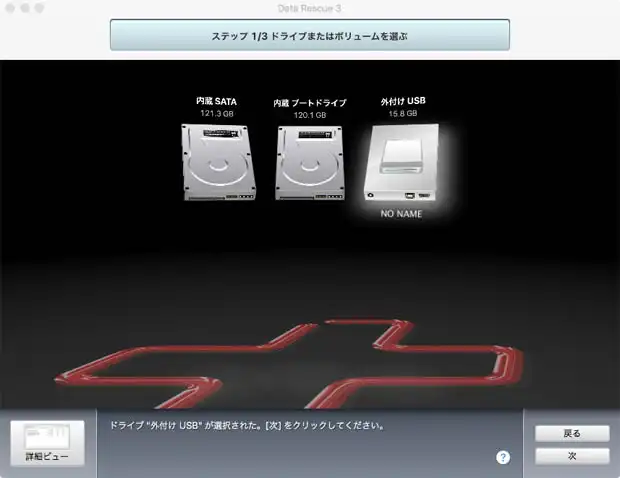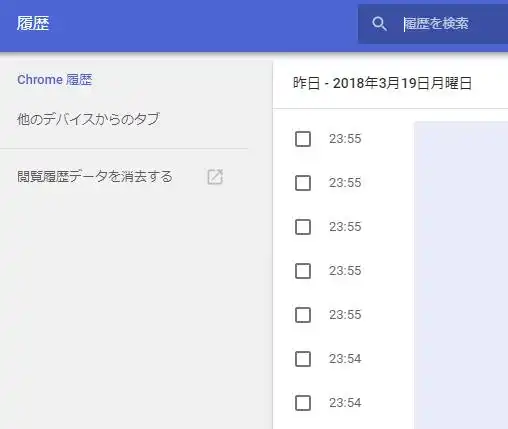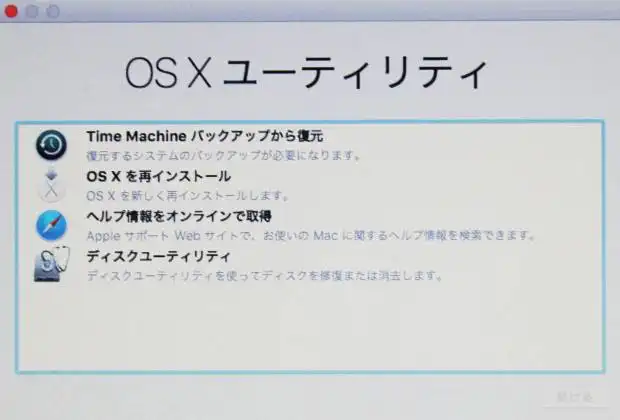パソコンをはじめとする電子機器に付いたUSBポートの差込口に接続して使用する、
シリアルバス規格のUniversal Serial Bus(ユニバーサルシリアルバスを用いた機器)の一種である、
「USBデバイス」(またはUSBグッズ・PCアクセサリー)をお使いの際に、
ある時 USBコネクタを差し込みしても正常につながらず、デバイスが認識しないトラブルが出る場合があります。
その際には、どうすれば装置の機能や内部データへの接続の回復ができる?という疑問について解説いたします。
USBポートの差込口を入れ替えてつなげ直してみる
まず、USBポートの差込口を間違えていないかどうか、
あるいはUSBアクセサリー自体が正常に差し込まれているかどうかを確認してください。
USBコネクタにゴミや汚れが付着していたら、それを丁寧に取り除きます。
そして、USBポートが二つ以上あるコンピューターをお使いでしたら、別のUSBポートに差し替えて、
つなげ直してみてください。
ふたが開けづらいといった、ゴミやホコリを取り除くのが難しい機器の場合には、
コンピューターの修理サポート店やデータ復旧サービスといった専門事業の方に注文をして、
認識できない状態からの、リカバリーの作業を行ってもらわれることをおすすめします。
別のパソコンのUSBのコネクタで認識させてみる

また、二台以上のパソコンをお持ちでしたら、試しに違うPC本体にUSBグッズを付け替えてみると、
正常に認識できない状態から回復することもあります。
USBタブを通してつなげようとしたら認識しない、という場合は、
コンピューターの本体に直接つなげてみると、接続状態が回復することがあります。
また、USBメモリが破損してしまった時に復旧するには?という疑問については、こちらの解説ページにて。
対象のUSBグッズ(goods)、USBタブ(tab)またはパソコン本体が古い場合、
互換性がないために正常に読み込みできない可能性があります。
また、パソコンに内蔵されているインターフェースボード(interface board)が故障していたり、
必要な分が設置されていなかった場合は、パーツの交換や増設をして、コンピューターを回復させる必要があります。
USBメモリが過熱や経年劣化で壊れた時は?

次に、USBメモリといったメモリーカードを、パソコンやルーターといった電子機器のコネクタに差し込みした後で、
もう一度すぐに差し込みし直したら、デバイスが認識しない状態でデータの使用ができない時には、
Universal Serial Bus(ユニバーサルシリアルバス)の装置に熱がたまったたまで反応しないことがあります。
その際には、しばらく外しておいておくと熱が冷めて、USBの機器へのアクセスの状態が回復する場合が多いです。
また、一例としてドスパラのパソコンで、USB機器(デバイス)が使用できなくなった場合の対処方法なども参考までに。
施設や乗り物といったサービスで配置されているUSBコネクタに差し込みしたらつながらない、
という場合も、お使いの製品にはコネクタが対応されていないか、サービスの設備が準備中である、
あるいはまだノートパソコンなどで使った直後で、過熱したままである場合もあります。
USBメモリが過熱や経年劣化で壊れて、個人ではどうしても読み込めなくなった、といった場合には、
USB機器の物理的な破損に対応されたデータリカバリーサービスに提出をして、
アクセスができないストレージから必要なファイルを回収してもらうのが、最も確実な救出の方法です。
デバイスドライバの再インストールで修復

次に、Microsoft Windows(マイクロソフト・ウィンドウズ)のパソコンにUSBのデバイスを接続した時に、
アクセスができずに正常に認識しない状態から回復する方法について。
まず、コントロールパネルの「デバイスマネージャー」を開きます。
一覧リストの中の「ユニバーサル シリアル バス コントローラー」や「ディスクドライブ」
といった各項目を開いて、対処のUSBグッズのデバイスドライバが表示されているかどうかを確認してください。
エラーマークが出ていましたら、そちらの項目を選択して、右クリック→「デバイスのアンインストール」を行います。
USBグッズをいったんUSBポートから引き出して、パソコンを再起動してから、もう一度接続します。
これで、正常に認識する状態になれば、回復に成功です。
故障した後にデータを回復するには?
また、USBアクセサリー(USBグッズなど)は、消耗品に近い製品も多く、わりとすぐに壊れてしまうこともよくあります。
故障したら、基本的には買い替え、または値段の高い製品は修理サービスに出して、
直してもらうことをおすすめします。
また外付けHDDや外付けRAIDのケース、また外付けDVDドライブ、MOドライブ、デジタルカメラといったデータ記憶装置は、
ドライブ装置が故障しても、内部のハードディスクやSDカードなどが無事であれば、
読み込み装置を交換することで、ファイルを開いて復旧できます。
USBメモリなど、データの記録部分が取り外せない機器が故障したり、
データ記憶装置自体が破損した場合には、プロのデータ復旧サービスセンターに注文をして、
内部の必要なファイルの抽出による回復の作業を行ってもらわれることを推奨します。